近年、ポッドキャストの人気が高まっています。お気に入りのポッドキャストを好きなときにいつでも聴けるかどうか疑問に思うことがあります。いつでも始めることができ、レコーディングの専門家である必要も、プロのスタジオを持っている必要もありません。ほんの数種類の機器を使用するだけで、自宅で素晴らしいサウンドのポッドキャストを録音して制作できます。この記事では、使いやすいように 4 つの記録ツールを用意しました。
パート 1. Mac および Windows でポッドキャストを録音する方法
Mac または Windows でポッドキャストを録音するのに役立つツールを探しているなら、適切な場所に来ました。 AVAideスクリーンレコーダー 利用可能な最高のスクリーン レコーダーの 1 つで、システム オーディオの有無にかかわらずポッドキャストを録音し、WAV、MP3、M4A などの出力形式を選択できます。このソフトウェアは単なるスクリーン レコーダーではありません。また、 ウェブカメラレコーダー、ゲーム レコーダー、およびポッドキャストをすばやく簡単に録音するためのオーディオ レコーダー。
さらに、320kbpsなど、どんな音でも高音質で録音できます。ユーザーは、ファイルの種類を選択して、データが転送先のデバイスと互換性があることを確認することもできます。このソフトウェアには、ユーザーが複雑なことをしなくても操作できる素晴らしいインターフェイスがあります。
- 高度なテクノロジーを利用してオーディオ品質を向上させます。
- Windows と Mac の両方で、ワンクリックでポッドキャストを録音できます。
- システムマイクまたは接続されたマイクのいずれかを使用して、高品質のポッドキャストを録音できます。
- とりわけ、録音されたポッドキャストの音量レベルをトリミング、圧縮、および調整します。
ステップ1AVAideScreenRecorderを起動します
インストールして実行できます AVAideスクリーンレコーダー 上のダウンロードボタンをクリックしてください。その後、ソフトウェアを起動し、 録音機 オプション。
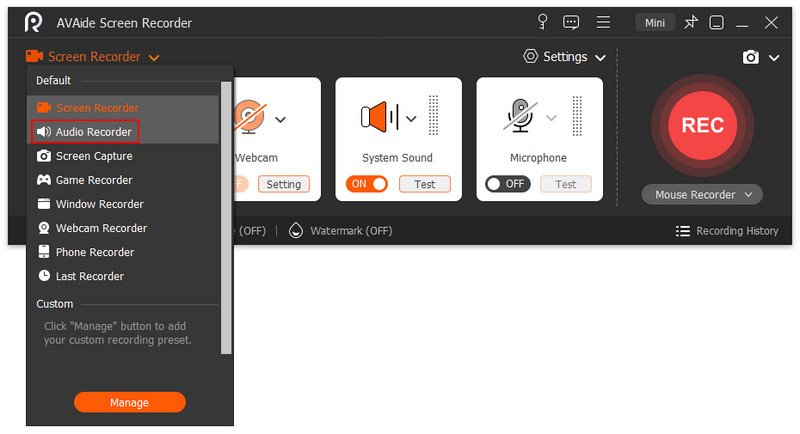
ステップ2内部と外部のサウンドを活用する
オンにする システムサウンド をオフにしながら マイクロフォン ボタンをクリックしてポッドキャストを録音します。ポッドキャストの録音にコメントを追加する場合は、両方を有効にします。歯車アイコンをクリックして設定ダイアログを開きます。次に、オーディオ形式、オーディオ品質、およびその他のオプションを 出力 タブ。クリック わかった 確認するために。録音ボタンを押す前に、録音したいポッドキャストを聞いてください。
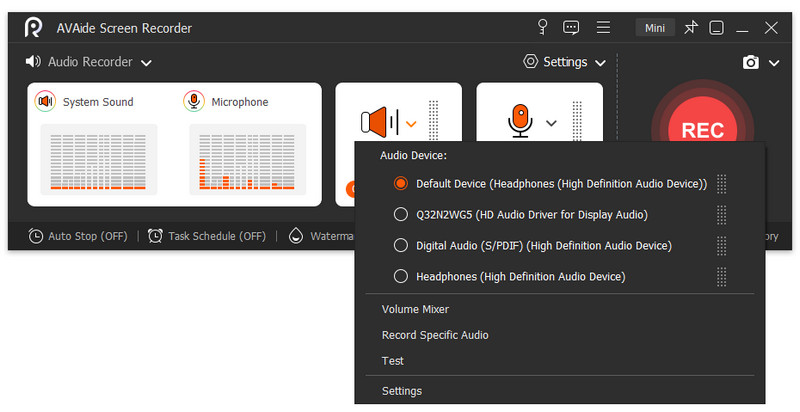
ステップ3録音開始
録音を開始するには、 REC ボタン。スケジュールにポッドキャストを録音するには、 スケジュールを取る 次に、新しいタスクを追加して名前を付け、開始時刻やその他のオプションを設定します。クリックすると わかった、ポッドキャストレコーダーが自動的に録音を開始します。
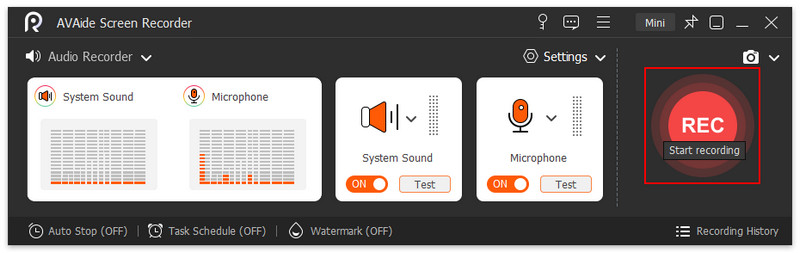
ステップ4ポッドキャストを保存
ポッドキャストの再生が終了したら、 やめる ボタンをクリックしてプレビュー ウィンドウに戻ります。これで、ポッドキャストの録音を事前に聞くことができます。問題がなければ、 輸出 ボタン。クリップ ツールは、不要なコンポーネントを削除するために使用されます。
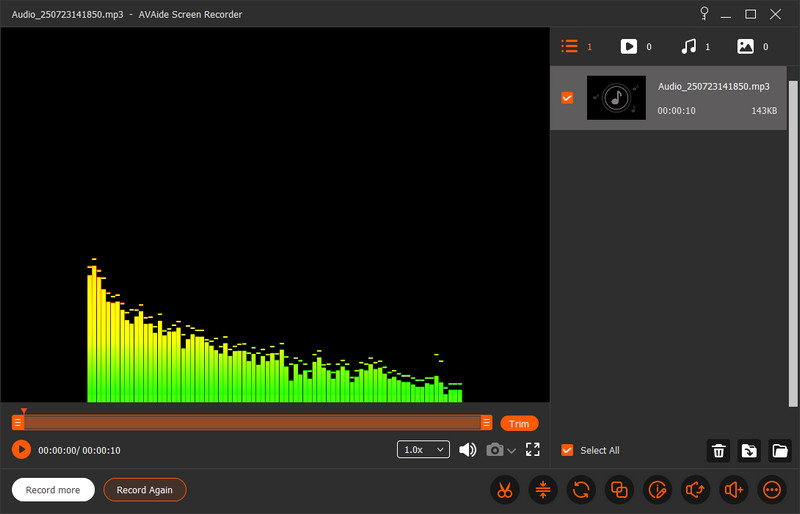
パート 2. iPhone でポッドキャストを録音する方法
iPhone をお持ちの場合は、iPhone でポッドキャストをすばやく録音できます。自発性は、iPhone から記録できる異質な概念ではなくなりました。スタジオセッションを予約したり、重い録音機材を運んだりする時代はとうに過ぎ去りました。 Apple の iPhone は優れた機能を備えているため、ポッドキャストの品質を犠牲にする必要はありません。 録音 能力。誰もが iPhone を所有しているため、参加者に必要な機器を提供することを心配する必要はありません。 iPhone でポッドキャストを録音する最も簡単で効率的な方法を紹介します。
ステップ1Safari アプリまたはポッドキャスト アプリを起動し、目的のポッドキャスト ショーをバックグラウンドで聴きます。
ステップ2Voice Memos アプリを起動し、赤い丸のアイコンが付いた録音ボタンをタップして、ポッドキャストの録音を開始します。
ステップ3ポッドキャストが終了したら、停止ボタンを押します。その後、録音は新しいものとして保存されます。ボイスメモアプリでポッドキャストの名前を変更、編集、または再生できます。
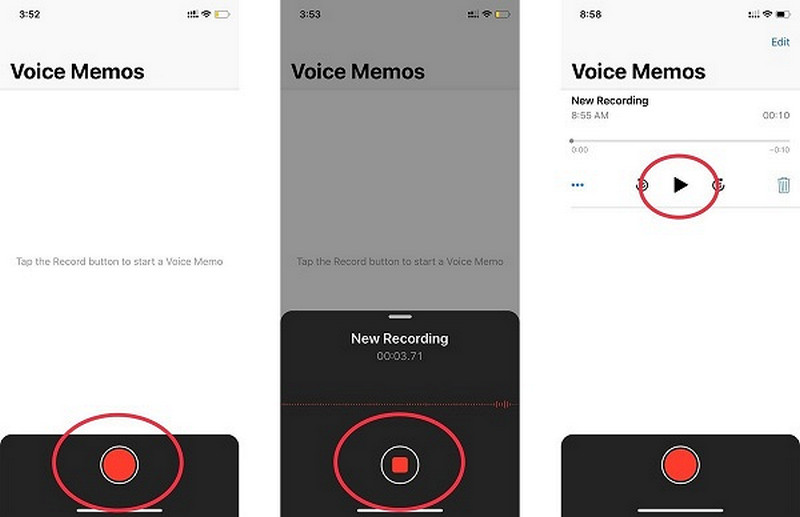
パート 3. Zoom でポッドキャストを録音する方法
Zoom は、ポッドキャストのインタビューを録音する最も簡単な方法の 1 つです。このソフトウェアはビデオ会議用に作成されましたが、ポッドキャスティングに最適な機能もいくつか備えています。 Zoom を使用すると、単独のポッドキャスト、インタビュー、またはグループ ディスカッションを非常に簡単に録音できます。以下の最も簡単な方法でズームでポッドキャストを録音する方法を見てください.
ステップ1Zoomをダウンロードしてインストールする必要があります。有料アカウントにアップグレードすることで、ソフトウェアを無料でダウンロードして使用できます。ただし、40 分の制限時間は 2 人以上の通話にのみ適用されます。

ステップ2マイクとヘッドフォンを用意してください。ズーム設定で、 ミュート ボタンを押してマイクを変更します。 [選択] で マイクロフォンをクリックすると、使用可能なすべてのマイクが一覧表示されたドロップダウン メニューが表示されます。使用するマイクをクリックして、音声入力を変更できます。
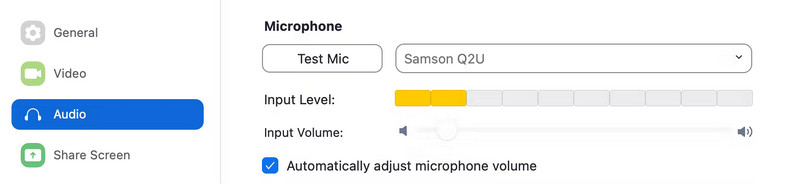
ステップ3ウィンドウの右上隅にある歯車アイコンをクリックして、オーディオ設定を微調整できます。 設定.選択する オーディオの下の低い タブをクリックし、オリジナル サウンドを有効にするオプションを表示してから、 ハイファイミュージックモード.
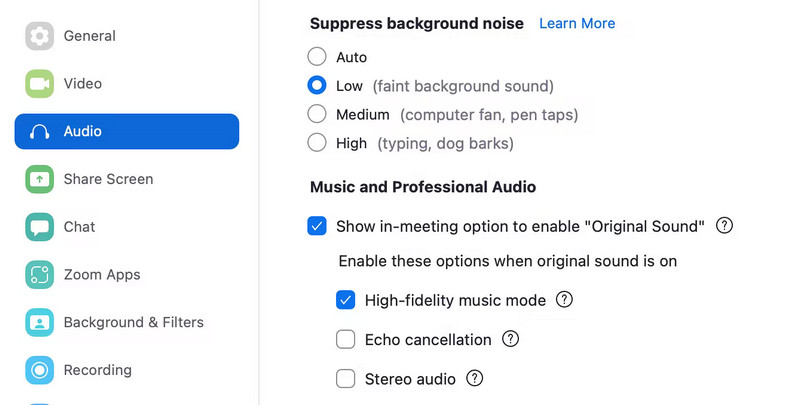
ステップ4左上隅に移動して選択します オリジナルサウンド 面接を開始する準備ができたら。次に、 記録 ボタン。クリックすると ミーティング終了、Zoom の記録が自動的にダウンロードされます。
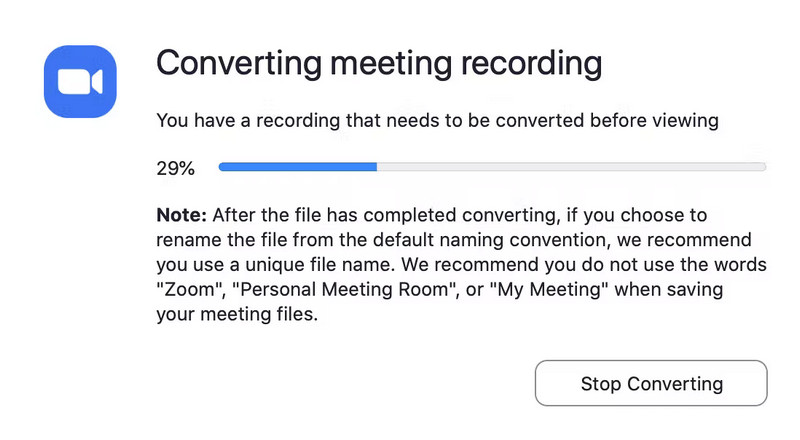
パート 4. Garageband でポッドキャストを録音する方法
プロレベルのポッドキャストを録音し、豊富な編集機能を備えたい場合は、Garageband が最適なツールです。これは、Apple が作成したプリインストールされた別のアプリケーションです。いくつかの追加の編集機能を除いて、このレコーダーの使用方法と機能は、他の同様のアプリとほぼ同じです。その際立ったセールス ポイントは、見た目がプロフェッショナルであると感じられるコンテンツを記録および編集できることです。さらに、プロ用ソフトウェアを使用して記録および公開されたコンテンツと競合できます。このツールの使用は無料で、システムにプリインストールされています。以下の手順では、このツールを使用して、GarageBand を使用して Mac でポッドキャストを録音する方法を示します。
ステップ1Mac で、 ガレージバンド アプリケーションフォルダで検索してアプリケーションを見つけます。次に、下の画像に示すように、 新しいプロジェクト オプションを選択し、ポッドキャストを選択します。
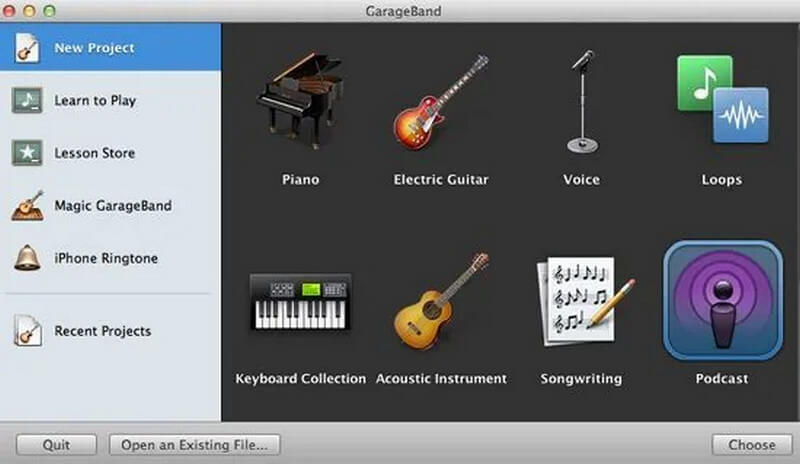
ステップ2に移動します 新しいプロジェクト オプションを選択し、以下に示すように Podcasts を選択します。次に、ポッドキャストを保存する場所を指定し、名前を付けてください。完了したら、 作成.
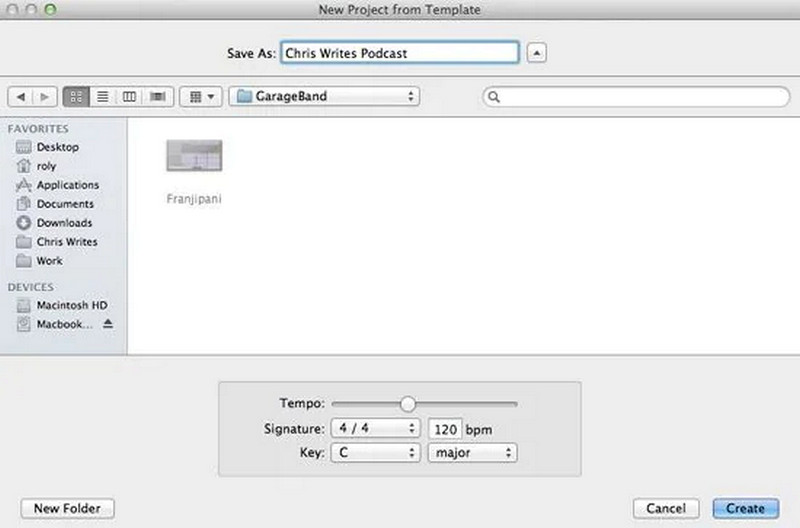
ステップ3録音するトラックの数が左側に表示されます。ポッドキャストを 1 つだけ録音する場合は、開始する前に不要なトレースをすべて削除してください。

ノート: デフォルト設定は優れていますが、必要に応じて自由に変更できます。すべてが整ったら、赤いボタンを押して録音を開始します。
ステップ4ポッドキャストの録音が完了したら、赤いボタンをもう一度クリックして保存します。
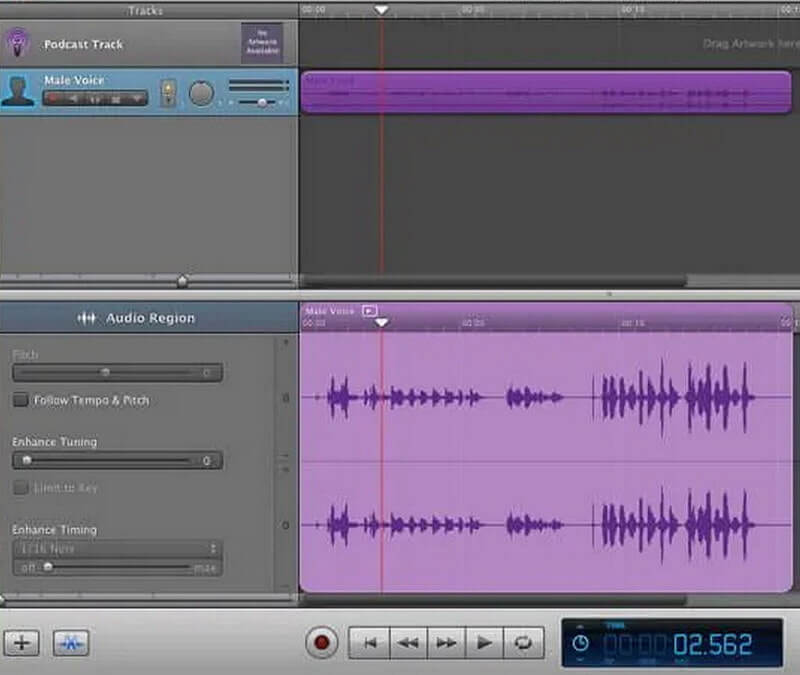
パート 5. ポッドキャストの録音に関する FAQ
ポッドキャストはどのくらいの頻度で録音する必要がありますか?
トレンド ニュースを扱っている場合や、インタビュー スタイルやストーリーテリング タイプのポッドキャストを使用している場合は、週 1 回のポッドキャストの公開頻度が理想的です。週刊は 30 分以上のエピソードに適しています。これは、ファンがあなたの呪文を聞いて次のエピソードに興奮する時間を与えるからです。
ポッドキャストを 2 つの場所で同時に録音することはできますか?
ポッドキャストを 2 つの場所で録音するには、いくつかの方法があります。たとえば、ズームは、高品質のオーディオを生成するための簡単で信頼できる方法です。
ポッドキャストとレコーディングの違いは何ですか?
したがって、ポッドキャストはそれ自体が番組であり、エピソードはそのポッドキャスト内の単一のオーディオ録音です。次に、各オーディオ録音は、そのポッドキャスト内のシーズンに編成されます。シーズンには、時系列またはサブトピックに応じた攻撃が含まれることがよくあります。
最後に、もしあなたが ポッドキャストを録音する でも、役立つツールがわからないという方もご安心ください。たくさんあります。無料のおすすめツールの一つは AVAideスクリーンレコーダー、ポッドキャストや他のポッドキャストを録音するために使用できます。新しいユーザーが簡単に使えるようにする専門的なユーザーインターフェイスを備えています。今すぐ試してみてください!
オーディオ、オンライン会議、ゲームプレイビデオ、音楽、Webカメラなどで画面アクティビティをキャプチャします。



 安全なダウンロード
安全なダウンロード


